亚马逊海外购是由亚马逊美国直接发货的,自然订单系统也就和亚马逊中国是分开的,亚马逊海外购订单取消当然也要到海外购的的订单管理页面去取消啦。下面就跟安下一起来看看亚......
2017-04-06 200 亚马逊海外购
作为从事设计的人,已经习惯了在Photoshop里面进行图片的处理,进行抠图、各种图层的操作,可以轻松将图片处理成自己想要的样子,处理完后,你可以存储为各种图片格式。但是在photoshop中无法将图片存储为图标的形式,那是否可以将IconWorkshop与photoshop做个结合,在photoshop中处理图片,然后直接传输至IconWorkshop,而且中间无须保存中间文件呢?答案是肯定的,IconWorkshop——ico图标处理工具,提供了photoshop的插件。
1、在安装插件之前,建议关闭Photoshop的应用程序(如果它是在后台打开的话)。选择文件/安装Photoshop插件。
2、对话框“安装Photoshop与IconWorkshop传输插件”打开(见下图)。在位置编辑区域,指定Photoshop插件文件夹。如果不知道确切的文件夹路径,单击“浏览”按钮,在列表中选择文件夹。
3、点击确定。完成后,会出现已完成插件安装的信息提示。
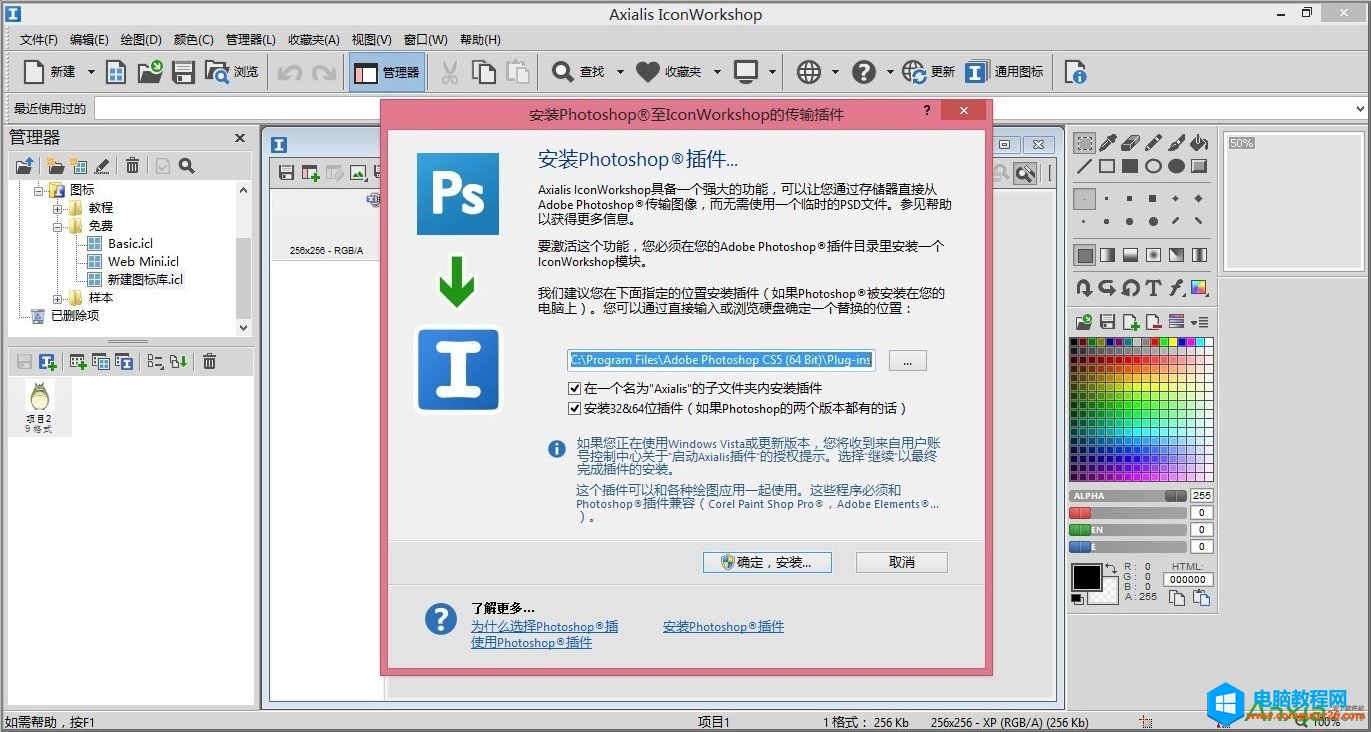
4、安装完此插件后,它会在“文件/导出/导出到Axialis IconWorkshop”的菜单中可见,有此插件后在photoshop中处理完图片后,你可以选择此功能,即可打开IconWorkshop,将其直接存储为图标格式。
5、在 IconWorkshop中选择你所需要的规格,即可将顺利其保存为图标文件。
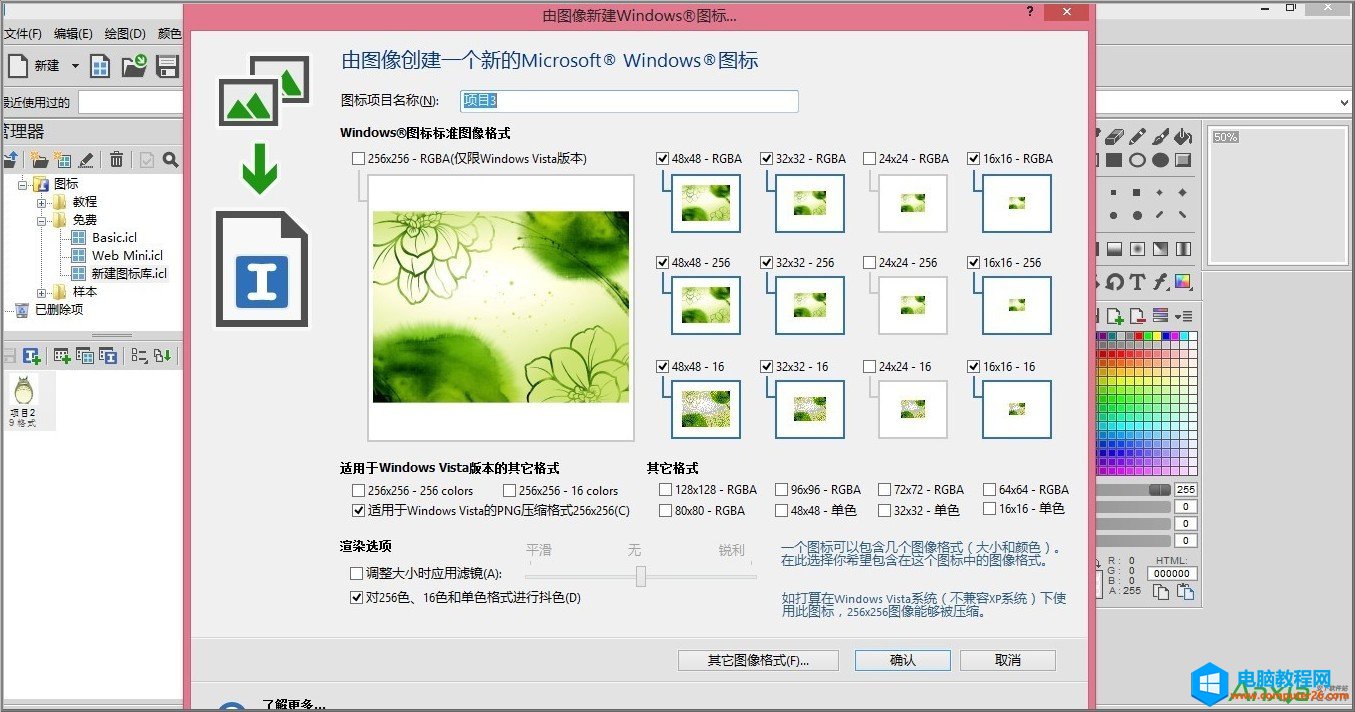
创建这样的一个插件能够允许用户通过内存直接从Photoshop(或任何与应用程序兼容的插件)传输图像或绘图至Axialis IconWorkshop中。这是更快速和安全的。不会有更多的临时PSD和PNG文件将图像传输至IconWorkshop中。在传输过程中也不会有风险将文件弄丢。
IconWorkshop,一款强大的图标处理工具,如上是photoshop插件的使用,它还提供了很多的插件,供我们与其他的程序相互打通,共同协助来完成一个完美图标的制作。
标签: IconWorkshop
相关文章
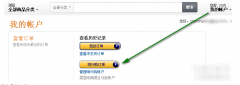
亚马逊海外购是由亚马逊美国直接发货的,自然订单系统也就和亚马逊中国是分开的,亚马逊海外购订单取消当然也要到海外购的的订单管理页面去取消啦。下面就跟安下一起来看看亚......
2017-04-06 200 亚马逊海外购

有的时候会遇到,可以打开一个网站的主页,但它的二级网页打不开。出现这个问题的原因是多方面的,但可以总结已经出现的情况,从而助您解决这类问题,下面先从简单的开始,一......
2017-04-27 200